Основные объекты операционной системы и работа с ними. Объекты ОС Windows
Современные компьютеры невозможно себе представить без наличия в них операционной системы - средства взаимодействия между пользователем и компьютером (программами и «железными» компонентами). Сегодня их можно насчитать десятки. Рассмотрим вопрос о том, что собой представляют главные объекты на примере ОС Windows.
Форма организации взаимодействия между пользователем и операционной системой
На современном этапе развития компьютерной индустрии большинство разработчиков ОС используют методы объектно-ориентированного программирования и графические интерфейсы, позволяющие максимально упростить работу пользователя или обеспечить быстрый доступ к необходимой информации или настройкам.
Если ранее применялись ОС с пакетным вводом данных, когда нужно было задавать системе исполнение определенной команды путем ее ручного ввода, сегодня, благодаря наличию графического интерфейса, такая задача существенно упростилась. Пользователь не вводит команды, а нажимает кнопки для организации какого-то события, активации процесса, подтверждения исполнения программ, изменения настроек и т. д. Но какие же существуют объекты операционной системы, какую роль они исполняют, каковы их свойства, какие действия с ними можно производить? Рассмотрим основные понятия.
Основные объекты операционной системы
В свое время корпорация Microsoft при разработке первой версии Windows отказалась от использования организации работы, применяемой в DOS-системах. Само название ОС Windows свидетельствовало о том, что она состояла из окон в графическом представлении, что позволяло использовать так называемый режим многозадачности с быстрым переключением между программами, параметрами и настройками. Однако даже не в окнах суть.
Сегодня можно найти множество различных классификаций, однако в самом широком понимании объекты операционной системы можно представить в виде следующего списка:
- графический интерфейс («Рабочий стол», окна, панели, меню, ярлыки и пиктограммы, переключатели, кнопки, интерактивные оболочки);
- файловая система (структура организации файлов и каталогов);
- приложения и документы (исполняемые элементы, программы или их совокупность, файлы, созданные в программах).
Интерфейс
Одно из главных мест отводится интерфейсу. Первое, что видит пользователь после старта ОС, - «Рабочий стол» и «Панель задач», на которых размещаются кнопки, ярлыки и другие вспомогательные элементы. Свойства объектов операционной системы этого типа таковы, что с их помощью можно получить доступ практически ко всем функциям и возможностям ОС.
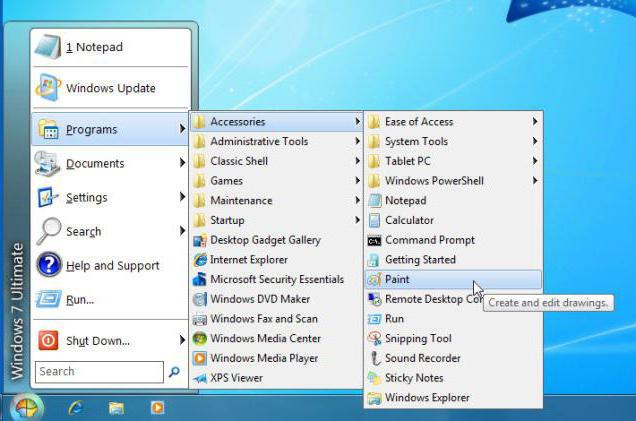
Особое внимание в этом плане отведено кнопке «Пуск» и вызываемому при нажатии на нее одноименному меню. Здесь расположено большинство ссылок на программы и основные настройки. Обратите внимание, что физически приложения находятся в другом месте, а в меню присутствуют только ярлыки, представленные в виде названий приложений или настроек с пиктограммами.
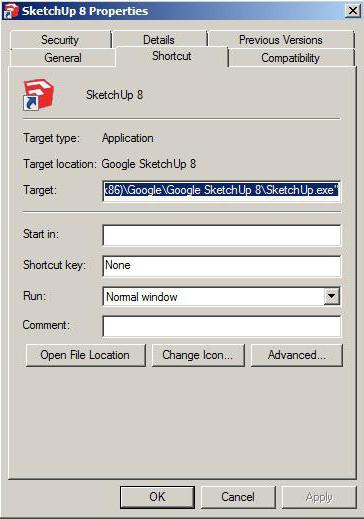
Пиктограммы или иконки как объекты операционной системы представляют собой небольшие графические изображения. Отличие ярлыков от пиктограмм состоит в том, что ярлыки, кроме названия программы или имени файла, описывают еще и некоторые свойства приложений, настроек или документов, а также указывают на месторасположение самого файла, подлежащего открытию. Для описания файлов используется еще указание на программу, с помощью которой его и можно открыть.
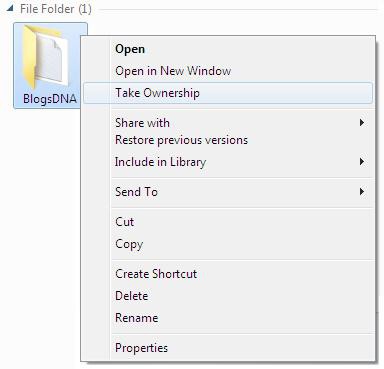
Меню являются средствами выбора действий пользователя. Условно их можно разделить на основные и контекстные (те, которые вызываются правым кликом). Однако организация основных меню входит в состав объектов, называемых окнами. И меню можно отнести также к элементам управления, поскольку именно в них пользователю предлагается выбор определенного действия.
Окна: разновидности и доступные операции с ними
Окна - это основные объекты операционной системы (Windows или любой другой компьютерной ОС). В них имеется основное пространство, где отображается информация, или, как его еще называют, рабочая область. Также представлены специальные панели с основными меню, содержащими наборы команд или действий, кнопки быстрого доступа к тем или иным функциям, линейки прокрутки и т. д.
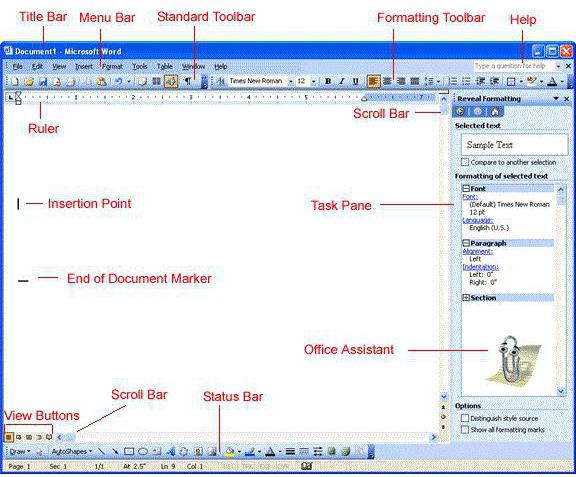
Действия с объектами операционной системы этого типа состоят в том, что их размеры можно уменьшать или увеличивать, сворачивать и разворачивать, производить быстрое переключение между программами, изменять масштабирование рабочей области и т. д. Кроме того, сами окна бывают основными и диалоговыми, что обеспечивает более тесное взаимодействие между программой и пользователем.
Элементы управления
И тут отдельно стоит остановиться на элементах управления. Главным элементом, если не учитывать планшетные ПК или смартфоны, а также сенсорные экраны, является курсор, при помощи которого можно перемещаться по всему интерфейсу, вызывать какие-то действия, производить изменение размеров и т. д.
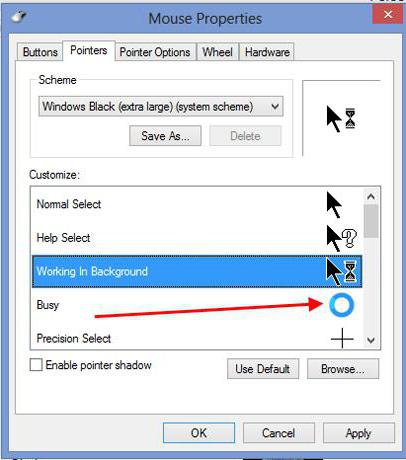
Курсор «привязан» к мыши в стационарных ПК или к тачпаду в ноутбуках. В общих чертах курсор - это не только указывающий элемент. Например, при растяжении окон он меняет свой значок. Таким образом, даже по изменению состояния курсора всегда можно определить, какое именно действие производится или предполагается произвести в данный момент. Опять же, если на экране появляются песочные часы или вращающийся свидетельствует о том, что в данный момент происходит исполнение какого-то процесса и до завершения доступа к нему не будет.
Еще один управляющий элемент - экранная клавиатура, которая получила основное распространение на планшетах и смартфонах, когда подключение «железной» клавиатуры не предусмотрено.
Файлы и папки
Наконец, самым большим классом являются каталоги (директории, папки) и файлы, которые в совокупности образуют единую структуру, называемую файловой системой.

Файлы и папки с точки зрения компьютерной системы между собой не различаются, поскольку даже директории сами по себе являются файлами без расширения и также занимают определенное место на диске (причем для пустой папки может быть указан нулевой размер в файловом менеджере, но на самом деле это не так). Просто для удобства группирования сходных по каким-то признакам файлов и используется методика их объединения в один каталог.
В физическом плане, несмотря на то что некоторые файлы вроде бы присутствуют в какой-то директории, они могут располагаться в совершенно разных местах жесткого диска. Свойства объектов операционной системы этого типа определяются в первую очередь размером (занимаемым местом на жестком диске), местоположением в файловой структуре, типом и т. д.
И наверняка все знают, какие именно действия можно производить с обоими типами. Работа с объектами операционной системы, представленными в виде отдельных файлов или целых каталогов, сводится не только к простейшим операциям вроде копирования, удаления, переименования или перемещения. Для файлов, например, предусмотрен просмотр, редактирование, открытие в определенной программе (часто с возможностью самостоятельного выбора приложения) и многие другие действия.
Вместо итога
Но в целом это лишь краткий обзор основных объектов любой ОС. Заметьте, здесь мы не рассматривали организацию того же системного реестра только по той простой причине, что сегодня можно встретить и ОС, в которых он отсутствует как таковой (Linux), а структура ключей очень схожа с организацией файлов и папок. Собственно, и сами ключи являются файлами. Кстати сказать, приложения и программы - это тоже файлы или совокупность файлов, подлежащих выполнению средствами операционной системы.
2.1.1. Характеристика пользовательской среды Microsoft Windows
Операционная система Microsoft Windows ориентирована на организацию удобной работы пользователя на персональном компьютере. До ее появления любая операционная система требовала от пользователя знания языка команд по управлению компьютером. Windows позволила изменить облик системной среды и правила работы в ней. Появился удобный для пользователя графический интерфейс с достаточно простыми правилами работы.
Характерными свойствами операционной системы Windows являются:
- многозадачность и многопоточность;
- графический интерфейс;
- поддерка технологии «Plug and Play» подключения новых периферийных устройств;
- использование виртуальной памяти;
- совместимость с ранее созданным программным обеспечением;
- наличие сетевых программные средств;
- наличие средств мультимедиа.
Операционная система Windows является многозадачной (multitasking - мультизадачной), то есть она способна «одновременно» выполнять несколько программ. Многозадачность (preemptive multitasking) обеспечивается распределением операционной системой процессорного времени между программами. Каждой задаче выделяется фиксированный квант времени процессора. По его истечении система вновь получает управление, чтобы выбрать другую задачу для активизации. Если задача обращается к операционной системе до истечения ее кванта времени, то это также служит причиной переключения задач.
Многопоточная (multithreading) операционная система организует выполнение программ, которые образованы параллельными потоками, требующих процессорного времени. Поток – это некая отдельная рабочая единица, которая потребляет ресурсы системы и учитывается ею. Многопоточная операционная система обеспечивает параллельное выполнение не только программ, но и фрагментов одной и той же или некоторой совокупности программ. Например, в табличном процессоре, благодаря принципу многопоточности, может быть одновременно организовано выполнение фрагментов программы: вычисление в ячейках, ввод данных в ячейки, построение графика.
Пользовательский интерфейс Windows использует графический режим видеомонитора. Основу нового графического интерфейса пользователя составляет хорошо продуманная система окон, располагающихся на экране, отображающих запущенные задачи.
Система самостоятельно распознает конкретное техническое устройство, запрашивает его драйвер и производит его автонастройку.
Программы-мастера, выполняют необходимые настройки и подключение устройства после ввода пользователем некоторых параметров.
Решение компьютерной проблемы – недостаточный объем оперативной памяти, найдено разработчиками Windows за счет организации виртуальной (реально не существующей) памяти.
Виртуальная память – адресное пространство задачи, полученное объединением оперативной и части дисковой памяти.
В оперативной памяти всегда находится часть виртуального пространства, выделяемого для решения задачи, остальная его часть располагается на дисковой памяти. Если оперативной памяти не хватает для обеспечения работы текущего (активного) приложения, то приложение или его часть, которые не используют в данный момент микропроцессор, выгружаются (вытесняются) из оперативной памяти на диск. На их место в оперативной памяти загружается (подкачивается) необходимый фрагмент активного приложения. Когда одному из выгруженных приложений передается управление, оно вновь загружается в оперативную память, что может привести к выгрузке на диск другого, пассивного в данный момент приложения. Таким образом, программы циркулируют между диском и оперативной памятью.
Поддержка виртуальной памяти позволяет открыть большое количество приложений одновременно, но выгрузка на диск и загрузка с диска снижают производительность компьютера. Используемая для этой цели часть внешней памяти называется файлом подкачки, а описанный процесс подкачки известен под названием своппинг. Объем файла подкачки может в несколько раз превышать объем оперативной памяти.
Файл подкачки – дисковое пространство, используемое как буфер при обмене фрагментами программ и данных между оперативной и внешней памятью.
Способность операционной системы исполнять программы, созданные в ранней версии операционной системы называется совместимостью с программным обеспечением. Windows может работать с ранее созданными файлами, и программы, созданные для ранних версий операционной системы, также могут устанавливаться в новых версиях.
В операционной системе Windows реализована организация сетевых подключений. В систему включены приложения обмена электронной почтой, просмотра веб-страниц. Брандмауэр Windows XP обеспечивает защиту от вирусов и других угроз безопасности, возникающих при работе в сети.
Windows использует мультимедийные средства. С помощью стандартной программы - проигрывателя Windows Media можно воспроизводить файлы звуко- и видеозаписей различных типов. При наличии оборудования DVD можно воспроизводить компакт-диски, диски DVD, слушать радиостанции в Интернет, воспроизводить клипы из фильмов или просматривать музыкальные видеоклипы на веб-узлах. Кроме того, с помощью проигрывателя Windows Media можно создавать собственные музыкальные компакт-диски.
2.1.2. Объекты рабочего стола Windows
Под объектом в Windows понимают все, с чем работает операционная система. Каждый объект Windows имеет уникальный набор свойств. Многие объекты удобно хранить группами . Такими группами в Windows являются папки . Папка – это «контейнер», в котором могут содержаться объекты Windows. Внутри папки могут находиться другие папки, а также разные объекты, например принтеры.
Для графического представления объектов Windows служат значки и ярлыки .
Основной экран Windows – рабочий
стол.
На рабочем столе размещаются такие объекты среды
Windows
как:
Значок – рисунок, обозначающий объект.
Ярлык
– рисунок, обозначающий
связь с объектом
(имеет в нижнем углу стрелку). У любого объекта
может
быть множество ярлыков
. Их можно поместить туда, где
удобно обращаться к объекту;
Панель задач – область экрана, которая может содержать кнопки или значки. Она обычно располагается в нижней части экрана. Содержит кнопки с именами всех активных программ и открытых папок и файлов, которые используются для переключения между задачами (окнами).
Главное меню (кнопка ПУСК) – список команд, которые выполняют такие важные действия как запуск программ, поиск файлов, просмотр документов, установку и удаление программ, установку оборудования, настройку устройств и интерфейса компьютера.
Окно – представление некоторой запущенной задачи в открытом виде. В окне отображается или документ, или содержимое диска, папки, или диалог.
Диск – значок, отображающий внешние носители информации.
Папка – значок, отображающий объект системы для объединения других объектов в группы.
Мой компьютер - значок, обозначающий средство доступа к основным устройствам компьютера.
2.1.3. Действия с объектами системной среды Windows
Для того, чтобы производить действия с объектом, нужно его выделить. Выделенный или активный объект отличается от других объектов на экране цветом. Для выделения объекта и других действий с ним используется мышь, которая обеспечивает:
- Наведение указателя на объект (часто связано с появлением указателя гиперссылки или всплывающей подсказки).
- Щелчок левой клавиши мыши при фиксации указателя на объекте – выделение объекта.
- Двойной щелчок левой клавиши мыши при фиксации указателя на объекте – запуск программ, открытие файлов в приложениях.
- Перемещение указателя при нажатой левой клавиши мыши - перетаскивание объекта, изменение размеров объекта, выделение группы объектов.
- Правый щелчок при фиксации указателя на объекте - открытие контекстного меню (списка действий, которые можно выполнить с данным объектом).
Список действий, появляющийся в контекстном меню зависит от выбранного объекта. Каждый объект имеет свойства. Ознакомиться со свойствами объекта и изменить их можно, вызвав из контекстного меню команду Свойства.
Например, свойства Рабочего стола, открывают возможность менять вид рабочего стола, заставку, оформление и параметры экрана – те характеристики, которые важны для работы пользователя (рис. 1).
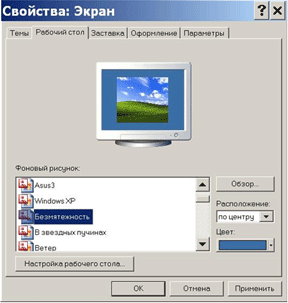
Рис. 1. Окно свойств Рабочего стола
Кнопка Пуск открывает Главное меню компьютера с помощью которого пользователь может выполнять действия, связанные с установкой и удалением программ, оборудования, установкой сетевых подключений и параметров связи, установкой параметров конкретного устройства, например такие как:
- запустить любую из программ, отображенную в меню значком;
- запустить программу, используя команду Выполнить, указав в окне полный путь (адрес) к нужному исполняемому файлу;
- просмотреть (команда Настройка/Панель управления ) информацию об установленных устройствах компьютера и изменить нужные параметры, установить новое устройство;
- просмотреть информацию об установленных программах, установить новую программу;
- изменить параметры настройки интерфейса, например рабочего стола, клавиатуры, мыши, проигрывателя;
- открыть документы, созданные за последнее время;
- найти файлы и папки, находящиеся в компьютере по заданным параметрам;
- получить любую справку по вопросу операционной системы.
2.1.4. Управление окнами
В среде Windows различают системное окно, окно приложения, которые имеют следующие стандартные элементы (рис. 2):
1 – строка заголовка окна;
2 – управляющее меню;
3 – панель инструментов;
4 – адресная строка;
5 – кнопки управления размером окна;
6 – рабочая область;
7 – строка состояния;
8 – граница окна.
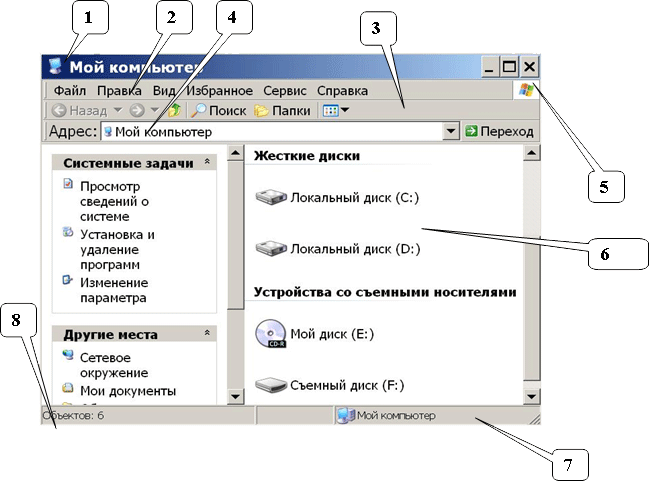
Рис. 2. Системное окно Windows XP
Управляющее меню содержит команды, которые задают различные действия с объектами в окне. Меню Вид определяет представление самого окна, например отображение адресной строки, строки состояния, панели инструментов, от которых можно отказаться. Это меню содержит команды обеспечивающие упорядочение объектов окна по разным признакам, а также позволяет представить объекты в виде таблицы, списка, значков, эскизов, плитки. Линейки прокрутки позволяют перемещаться из одной области просмотра окна к другой. Кнопки управления размерами окна дают пользователю возможность сворачивать окна, уменьшать их размер или увеличивать до максимального.
Команда контекстного меню Панели задач /Расположить определяет порядок взаимного расположения открытых окон на экране – каскадом, рядом, сверху вниз, слева направо.
Окно документа встраивается в окно приложения (рис. 3).
На рис. 3 отображаются основные элементы окна приложения Microsoft Word:
1 – заголовок окна, отображает значок приложения и название документа;
2 – строка меню;
3 – панель задач, на которой можно выбирать и изменять параметры заданной задачи, например на рис. 3 отображена панель «Стили и Форматирование», которая позволяет пользователю выбирать и создавать стили, работая с текстовым документом;
4 – горизонтальная линейка прокрутки;
5 – вертикальная линейка прокрутки;
6 – строка состояния.

Рис. 3. Окно документа
Диалоговые окна могут содержать следующие элементы (рис. 4):
- кнопки, обеспечивающие выбор действия при диалоге (1);
Практикумы
Презентации
| Название презентации | Аннотация |
>> Работа 1. Работаем с основными объектами операционной системы
Глава 4 Компьютерный практикум
Работа 1. Работаем с основными признаками объектов операционной системы
После входа пользователя в систему на экране появляется Рабочий стол, оформление которого зависит от выбранной темы. Тема определяет фоновый рисунок, набор звуков, значков и других элементов Рабочего стола. Выбрать фоновый рисунок, набор звуков и значков Рабочего стола позволяет диалоговое окно Свойства: Экран.
2) в контекстном меню выберите пункт Свойства;
3) на вкладке Общие прочитайте тип процессора, объем оперативной памяти, тип используемои операционнои системы;
4) закройте окно Свойства: Система.
2) Познакомьтесь со свойствами жесткого диска вашего компьютера. Для этого:
1) откройте окно Мой компьютер;
2) откройте контекстное меню диска С: ;
3) в контекстном меню выберите пункт Свойства;
4) наидите информацию о размере жесткого диска объеме занятой и свободной дисковой памяти;
5) закройте окна Свойства: (С:) и Мой компьютер.
Теперь мы умеем
> изменять свойства Рабочего стола - тему, фоновыи рисунок, заставку;
> изменять свойства панели задач;
> узнавать свойства объектов, значки которых расположены на Рабочем столе;
> упорядочивать значки на Рабочем столе.
Босова Л. Л., Информатика и ИКТ: учебник для 7 класса Л. Л. Босова. М. : БИНОМ. Лаборатория знаний, 2010. 229 с. : ил.
Содержание урока конспект урока опорный каркас презентация урока акселеративные методы интерактивные технологии Практика задачи и упражнения самопроверка практикумы, тренинги, кейсы, квесты домашние задания дискуссионные вопросы риторические вопросы от учеников Иллюстрации аудио-, видеоклипы и мультимедиа фотографии, картинки графики, таблицы, схемы юмор, анекдоты, приколы, комиксы притчи, поговорки, кроссворды, цитаты Дополнения рефераты статьи фишки для любознательных шпаргалки учебники основные и дополнительные словарь терминов прочие Совершенствование учебников и уроков исправление ошибок в учебнике обновление фрагмента в учебнике элементы новаторства на уроке замена устаревших знаний новыми Только для учителей идеальные уроки календарный план на год методические рекомендации программы обсуждения Интегрированные уроки



